运用Photoshop的“塑料包装”滤镜打造塑胶质感人物
作者 xiaoyong1991 来源 站酷网 发布时间 2011-06-27
本教程重点是用Photoshop内置的“塑料包装”滤镜完成塑胶质感的渲染,辅以色调方面的调整,达到一种塑胶人物的效果。本教程适合PS初学者参照练习。
PS前后效果对比:

PS操作步骤:
1.打开原图,复制一层,养成好习惯。选择 图像-调整-去色

2.选择 滤镜-艺术效果-塑料包装,根据原图降低透明度。


3.调整黑色层的色阶,把图片黑白分明,色阶:88,0.27,192
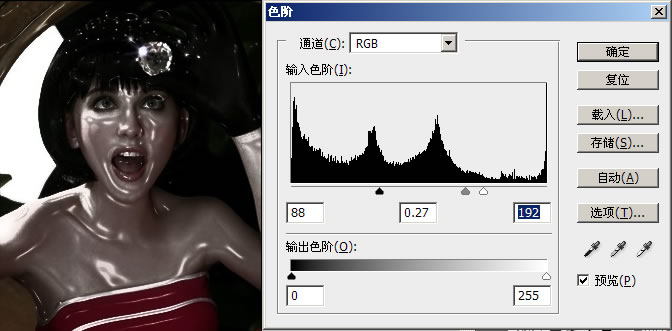
4.Ctrl+Alt+~,提取黑白层的高光选区,把刚才复制的图层,前面的小眼睛隐藏起来,回到背景图层。
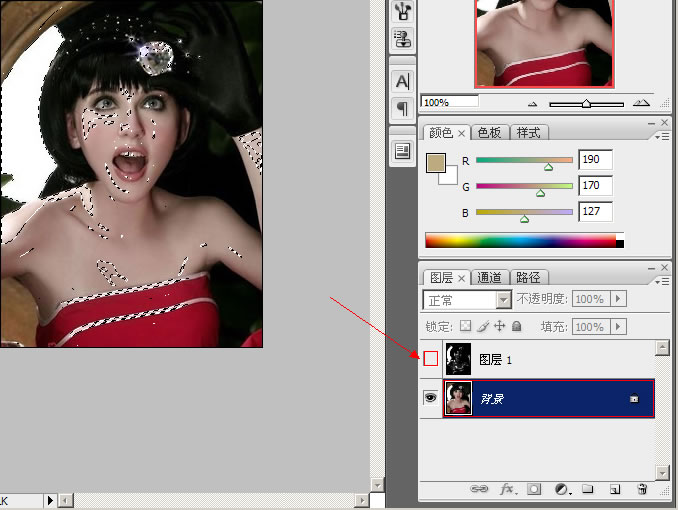
5.把前面得到的高光选取调整曲线,把曲线拉到顶端,效果就出来了

6.调整背景图层的亮度对比度,加大,或者适当调一下颜色,亮度+4,对比度+7
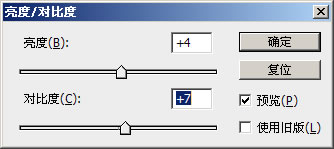
OK,完成效果
